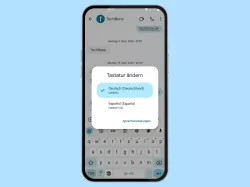Xiaomi: Tastatur-Sprache hinzufügen
Du möchtest eine Sprache zur Tastatur hinzufügen? Wie man weitere Tastatur-Sprachen aktivieren kann, zeigen wir hier.
Von Denny Krull · Veröffentlicht am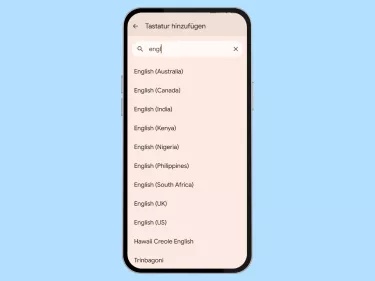







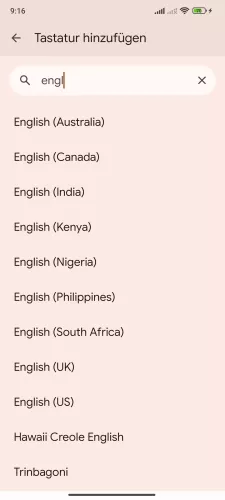

- Öffne die Einstellungen
- Tippe auf Weitere Einstellungen
- Tippe auf Sprachen und Eingabe
- Tippe auf Tastaturen verwalten
- Tippe auf Gboard
- Tippe auf Sprachen
- Tippe auf Tastatur hinzufügen
- Wähle eine Tastatursprache
- Wähle das gewünschte Layout und tippe auf Fertig



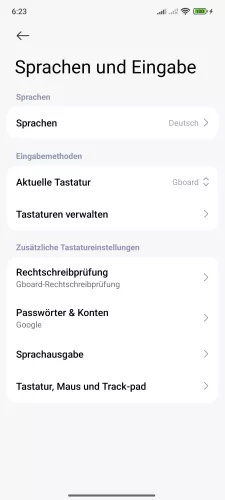



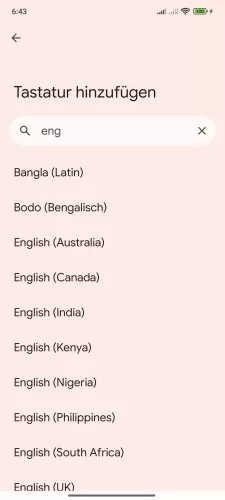
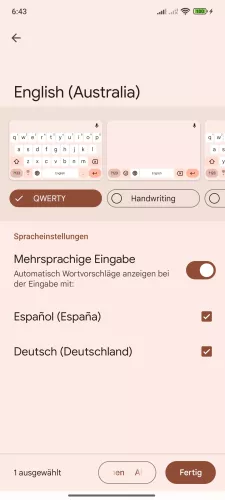
- Öffne die Einstellungen-App
- Tippe auf Weitere Einstellungen
- Tippe auf Sprachen und Eingabe
- Tippe auf Tastaturen verwalten
- Tippe auf Gboard
- Tippe auf Sprachen
- Tippe auf Tastatur hinzufügen
- Wähle eine Tastatur-Sprache
- Wähle ein Tastatur-Layout und tippe auf Fertig





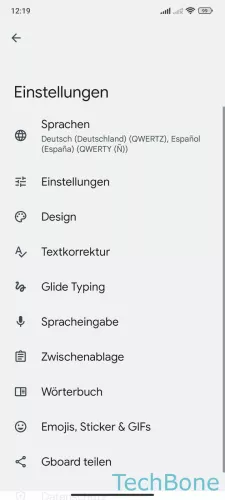
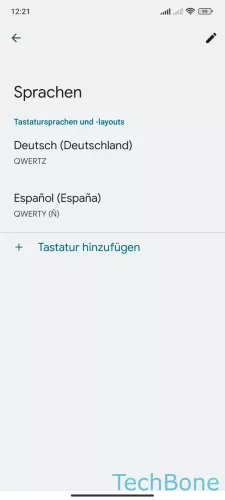


- Öffne die Einstellungen
- Tippe auf Weitere Einstellungen
- Tippe auf Sprachen und Eingabe
- Tippe auf Tastaturen verwalten
- Tippe auf Gboard
- Tippe auf Sprachen
- Tippe auf Tastatur hinzufügen
- Wähle eine Tastatursprache
- Wähle ein Tastaturlayout und tippe auf Fertig
Möchte man in mehreren Sprachen tippen können, ohne dass die vermeintlich falsch geschriebenen Wörter korrigiert werden, kann man auf dem Xiaomi-Smartphone jederzeit weitere Tastatur-Sprachen hinzufügen, die unabhängig voneinander sind. So kann man auch während der Texteingabe die Sprache wechseln und Text in einer anderen Sprache eingeben, ohne dass unnötige Korrekturen vorgenommen werden.
Hinweis: Man kann jederzeit die Standard-Tastatursprache ändern.
Lerne mit unseren ausführlichen Xiaomi-Anleitungen dein Smartphone mit MIUI oder HyperOS Schritt für Schritt kennen.